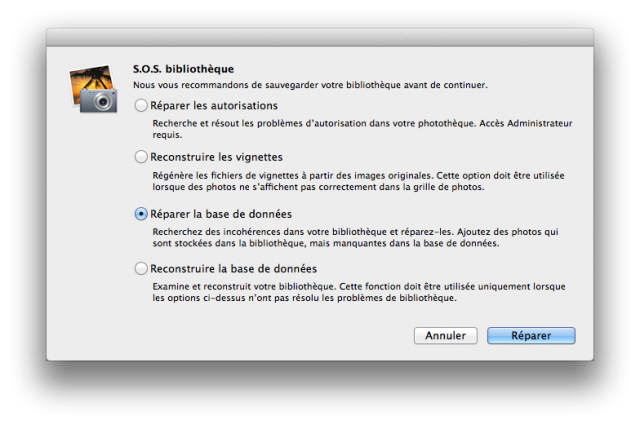Vous le savez peut-être, iPhoto a une fâcheuse tendance : il garde automatiquement les photos originales dès que vous effectuez une modification. Que ce soit une rotation, une découpe, une modification de la luminosité, etc. Sur une grosse bibliothèque, la taille de la bibliothèque iPhoto augmente donc assez rapidement si vous retouchez beaucoup de photos. Mais il est possible de supprimer les versions originales…
Préambule : je vous conseille de sauvegarder la bibliothèque avant de tester les commandes. Et je ne suis pas responsable des problèmes que vous pourriez avoir. Si vous ne comprenez pas le principe des lignes, je ne peux que vous conseiller de ne pas tenter… On va supposer que votre bibliothèque est dans le dossier Images de votre dossier utilisateur, son emplacement classique.
Première chose, créer un dossier pour les photos originale.
mkdir ~/.Trash/iPhoto-Originals
Ensuite, on se rend dans le dossier qui contient les photos. La bibliothèque iPhoto est en fait un simple dossier contenant les données, que Mac OS X affiche comme un fichier classique. Il est en théorie dans ~/Pictures/. N’oubliez pas les guillemets.
cd ~/"Pictures/iPhoto Library/Modified/"
Ensuite, on déplace les photos et on copie les photos modifiées à la place des originales. S’il y a des erreurs, c’est normal, parfois certains photos n’ont plus la version originale.
find . -type f -exec mv "../Originals/{}" ~/.Trash/iPhoto-Originals/ \;
cp -R -n ./* ../Originals/
Enfin, on efface le dossier contenant les photos modifiées.
cd ..
rm -r Modified
Maintenant, on lance iPhoto en pressant option et command. Un menu devrait apparaître avec la possibilité de réparer la base de données. Ca peut prendre (beaucoup) de temps et éventuellement trouver des soucis. Si des photos sont récupérées (mon cas), il vaut mieux vérifier si ce sont des doublons (ou pas) et ensuite les supprimer.
Une fois que c’est fait, il faut vider la corbeille de iPhoto et normalement, la bibliothèque sera moins grande. Dans mon cas, j’ai gagné environ 4 Go et je suis passé de 45 Go à 41 Go.
Si jamais les commandes cassent d’une façon ou d’une autre la bibliothèque iPhoto, il suffit de lancer iPhoto en pressant option et de choisir la copie effectuée au départ.